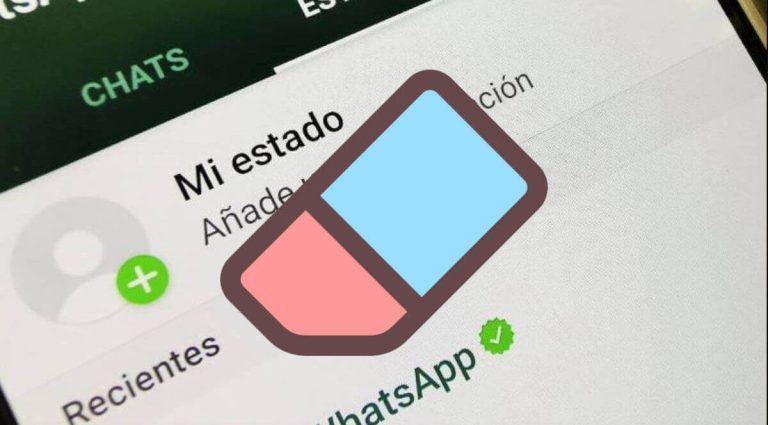Может ли GoPro снимать в портретном режиме? Как включить блокировку ориентации
Портретный режим — это функция многих новейших цифровых камер, которая позволяет пользователю фотографировать людей с малой глубиной резкости. При включении этого эффекта фон фотографии обычно размыт, а объект на переднем плане находится в фокусе. Фотографы часто используют портретный режим для создания более удачных снимков своих объектов. Итак, можете ли вы использовать портретный режим на GoPro?
Портретный режим доступен в новых моделях GoPro, начиная с HERO7 и выше. Для съемки в портретном режиме наклоните камеру вертикально. Если ваша камера переключается с портретной на альбомную во время записи, отснятый материал также будет сдвигаться/вращаться. Используйте параметр блокировки ориентации в меню, чтобы сохранить портретный режим.
Портретный режим идеален, если вы снимаете видео, где кто-то говорит, или хотите запечатлеть высокое здание или гору. Давайте посмотрим, как сделать портрет на GoPro и как зафиксировать ориентацию экрана на месте.
Может ли GoPro делать портретные фотографии?

Чтобы сделать портретную фотографию с помощью GoPro, просто наведите камеру в нужном направлении и нажмите кнопку спуска затвора. Полученное изображение будет автоматически повернуто, чтобы соответствовать кадру. Если вы хотите сохранить исходную ориентацию фотографии, вам необходимо включить блокировку ориентации, прежде чем делать снимок.
Для этого откройте меню настроек и перейдите к опции «Блокировка ориентации». Включите этот параметр, а затем сделайте снимок. Результирующее изображение будет иметь исходную ориентацию, независимо от того, как вы ориентируете камеру при съемке.
Как вы снимаете портрет на Gopro?
Сделать портрет на GoPro относительно легко; наклоните камеру в вертикальное положение и убедитесь, что поле зрения узкое. Это даст вам более традиционную портретную композицию. Если вам нужен более широкий снимок, включающий больше фона, просто оставьте поле зрения максимально широким.
Если вы планируете использовать портретный режим в течение длительного времени, заблокируйте ориентацию, чтобы предотвратить случайное переключение камеры GoPro в альбомную.
Вот несколько советов о том, как сделать красивый портрет с помощью GoPro:
Используйте правильные настройки
Вы должны использовать правильные настройки при съемке портрета с помощью GoPro. Убедитесь, что ваша GoPro настроена на фоторежим, а затем соответствующим образом настройте разрешение и частоту кадров. Для достижения наилучших результатов мы рекомендуем установить разрешение 12 МП и частоту кадров 30 кадров в секунду.
Выберите интересное место
Один из лучших способов выделить свой портрет GoPro — выбрать интересное место. Подумайте о том, чтобы найти уникальный фон или обстановку, которые дополнят ваш объект. Естественное освещение также имеет ключевое значение, поэтому постарайтесь найти место, хорошо освещенное солнцем.
Используйте штатив
А штатив (на Амазоне) поможет вам избежать сотрясения камеры и обеспечит идеальное выравнивание фотографии. При установке штатива убедитесь, что его ножки выровнены, а камера расположена на уровне глаз.
Сосредоточьтесь на своем предмете
При съемке убедитесь, что ваш объект находится в фокусе. Вы можете использовать сенсорный экран GoPro, чтобы выбрать точку фокусировки, или вы можете использовать кнопку спуска затвора, чтобы наполовину нажать и заблокировать фокус.
Используйте функцию автоспуска
Функция автоспуска на вашей GoPro может быть чрезвычайно полезна при съемке портретов. Эта функция позволяет вам установить таймер для вашей камеры, чтобы сделать снимок, что дает вам время занять позицию. Чтобы использовать автоспуск, просто нажмите кнопку спуска затвора и выберите параметр автоспуска в меню.
Отредактируйте свою фотографию
После того, как вы сделали свой портрет, пришло время отредактировать фотографию. Редактирование — это то, где вы можете сделать свой портрет популярным. Для редактирования фотографий мы рекомендуем использовать программное обеспечение для редактирования фотографий, такое как Adobe Photoshop или Lightroom. С помощью этих программ вы можете обрезать фотографии, настраивать цвета и даже добавлять фильтры.
Что такое блокировка ориентации Gopro?
Блокировка ориентации — это настройка GoPro, которая позволяет удерживать камеру в одном положении. Это полезно при съемке изображений, которые вы хотите сохранить в исходной ориентации, например портретов.
Чтобы включить блокировку ориентации, просто откройте меню настроек и перейдите к опции «Блокировка ориентации». Включите этот параметр, а затем сделайте снимок.
Результирующее изображение будет иметь исходную ориентацию, независимо от того, как вы ориентируете камеру при съемке. Блокировка ориентации предотвращает случайное переключение GoPro в ландшафтный режим, что может привести к неловкому повороту фотографии.
Как сделать селфи на GoPro?

Сделать селфи с помощью GoPro очень просто: просто наклоните камеру в вертикальное положение и используйте функцию автоспуска. Это позволит вам занять нужное положение и сделать снимок, не беспокоясь о том, как держать камеру. Вы также можете использовать функцию таймера на вашем Пульт дистанционного управления GoPro (на Amazon).
Если вы хотите проявить творческий подход к своему селфи GoPro, вы можете использовать приложение GoPro для управления камерой. Таким образом, вы можете создать идеальный кадр и даже добавить фильтры. Просто загрузите приложение GoPro и следуйте инструкциям по подключению камеры. После подключения вы сможете в режиме реального времени просматривать то, что видит ваша камера, и управлять ею со своего телефона.
Еще один отличный способ сделать селфи с помощью GoPro — использовать встроенный ЖК-экран. Просто переверните экран так, чтобы он был обращен к вам. Это позволит вам увидеть именно то, что видит камера, и убедиться, что ваша фотография идеальна, прежде чем ее делать.